情報番号:720363 【更新日:2016.06.09】
インターネットを使うには
| 対応機種 | TOSHIBA A205SB |
|---|---|
| プラットフォーム | Android(TM)5.1 |
| カテゴリ | インターネット |
回答・対処方法
はじめに
本製品でインターネットに接続するためには、無線LANの設定が必要です。本製品をより便利にご利用いただくために、Googleアカウントの設定もおすすめします。
無線LANとは
無線LANは、インターネットに接続するための無線通信のひとつです。
たとえば、本製品で次のことを行なう場合は、無線LANでインターネットに接続できる環境が必要です。
- ウェブサイトを見る
- メールを送受信する
- アプリケーションや書籍、商品などを購入する
- プラットフォームやアプリケーションをアップデートする
Googleアカウントとは
Googleアカウントとは、Googleの各サービスを利用する際に必要な、ユーザー名とパスワードの組み合わせです。
たとえば、Google PlayストアやGmailなどのサービスを利用する場合にGoogleアカウントが必要です。
[720372:Googleアカウントについて]
インターネットに無線LANで接続するための準備
ご家庭から無線LANでインターネットに接続するには、次の準備が必要です。
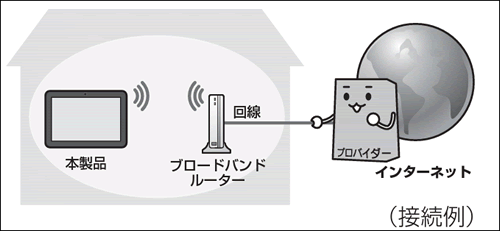 (図1)
(図1)
ご家庭でインターネットに接続するためには
- 光ファイバー、ADSL、ケーブルテレビなどの通信回線
- プロバイダー(インターネットサービスプロバイダー)
の契約が必要です。
会社によって使用料金やサービス内容が異なります。また、使用できるまでに数日かかる場合があります。
詳細については、回線会社やプロバイダーにお問い合わせください。
無線LANで通信するために
ご利用のブロードバンドルーターに、無線LANアクセスポイント機能が内蔵されているかどうかを確認してください。
- 無線LANアクセスポイント機能が内蔵されている場合
ここでは、このような機器のことを「無線LANルーター」と呼びます。
- 無線LANアクセスポイント機能が内蔵されていない場合
「無線LANアクセスポイント」という機器が別に必要になります。
ブロードバンドルーターの詳細については、回線会社にお問い合わせください。
無線LANルーターや無線LANアクセスポイントは、回線会社からレンタルしたり、自分で購入したりできます。
無線LANを設定する
無線LANルーター/無線LANアクセスポイントと本製品が、無線LANで通信できるように設定を行ないます。
あらかじめ、無線通信を安心してお使いいただくために、[720371:無線通信を安心してお使いいただくための注意事項とお願い]を参照してください。
無線LANの設定方法の種類と流れ
無線LANの設定は次の流れで進めていきます。
お使いの無線LANルーター/無線LANアクセスポイントによって、おすすめの設定方法があります。
<ステップ1:無線LAN機能をONにする>
本製品の無線LAN機能をONにします。無線LANの設定を行なう前にこの操作を行なってください。
[720364:無線LAN機能のON/OFFを切り替える]
<ステップ2:無線LANの設定を行なう>
以下のいずれかで、無線LANの設定を行なってください。
| お使いの無線LANルーター/ 無線LANアクセスポイント | おすすめの設定方法 |
|---|---|
| WPSマークがある場合 (Wi-Fi Protected Setupに対応している場合) 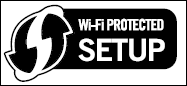 | WPS方式で設定することで、簡単に設定できます。 [720365:無線LANをWPS方式で設定する] |
| 上記以外の場合 | 本製品が検出した無線LANネットワークの一覧から、接続する無線LANルーター/無線LANアクセスポイントを選択して設定してください。 [720366:無線LANをネットワークの一覧から選択して設定する] |
| 上記方法で、お使いの無線LANルーター/無線LANアクセスポイントが検出されなかった場合は、手動で設定してください。(ステルス・ANY接続の拒否に設定されている場合) [720367:無線LANを手動で設定する] |
<メモ>
- 外出先など別の場所で無線LANを使用する場合は、接続する無線LANルーター/無線LANアクセスポイントごとに、本製品の設定をやり直す必要があります。
- 以前接続したことがある無線LANルーター/無線LANアクセスポイントについては、再設定の必要はありません。自動的に認識されます。
無線LANとGoogleアカウントの設定が終わったら
おもなアプリケーションの紹介
無線LANとGoogleアカウントの設定が終わったら、次のアプリケーションを使用できるようになります。
- Chrome
ウェブサイトを見ることができます。
※Googleアカウントがなくても使用できます。
- Gmail
Gmail(フリーメール)を使用できます。
※Googleアカウントが必要です。
- Google Play ストア
アプリケーションや書籍を購入できます。無料のものと有料のものがあります。
※Googleアカウントが必要です。
- YouTube
YouTubeの映像を「お気に入り」に登録できるなど、YouTubeのいろいろな機能が使えるようになります。
※GoogleアカウントがなくてもYouTubeの映像は視聴できます。
ウイルス対策ソフトについて
インターネットを利用すると、本製品の画面上でいろいろな情報を見ることができ、大変便利です。しかし、インターネットは、よい情報だけ入手できるとは限りません。また、情報を入手するだけでなく、知らない間にこちらの情報を引き出されてしまうこともあります。
「よくない情報」の代表的なものは、「コンピューターウイルス」です。また、特に気をつけたいものは、インターネットを通じて、こちらの情報(氏名やパスワード、ホームページの閲覧履歴など)を第三者に流出する「スパイウェア」と、閲覧したユーザーに悪影響を与えるおそれのある「有害サイト」です。
ウイルス対策ソフトを上手に使って、快適にインターネットを楽しみましょう。
以上
